在现代社交媒体的盛行下,分享一张完美的照片已经成为了许多人的追求,有时候我们拍摄的照片并不是完美的,需要进行一些后期处理来提升其美观度。其中将手机照片裁剪成圆形已经成为了一种时尚潮流。如何在手机上截取圆形图呢?本文将为大家详细介绍手机截取圆形图的方法,让你的照片在社交媒体上脱颖而出。
手机照片如何裁剪成圆形
操作方法:
1.第一步:打开ocamera手机APP,在相册中选择要裁剪成圆形的图片。
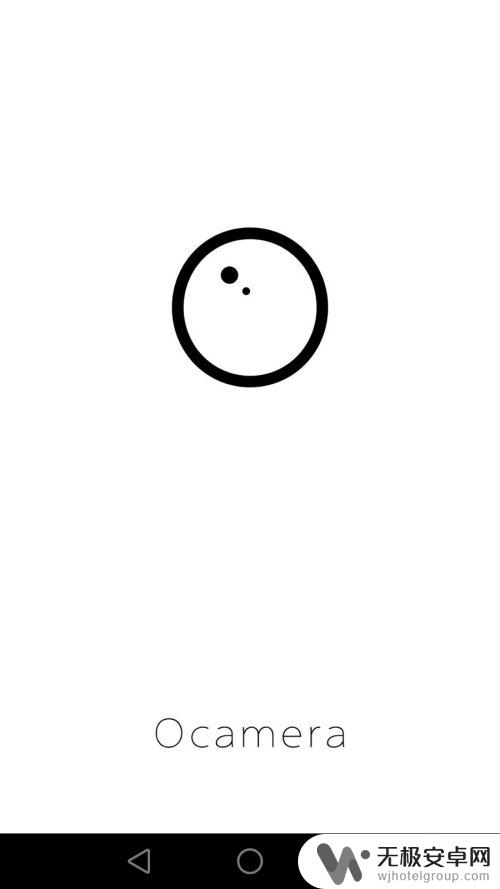
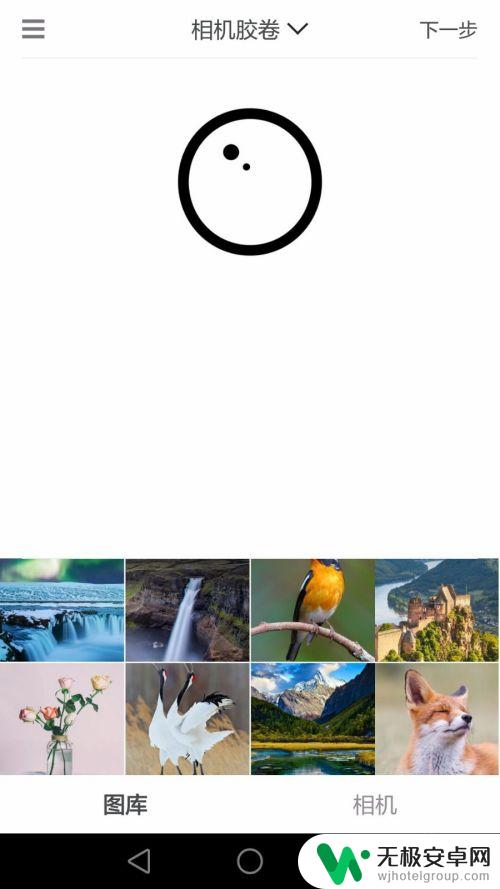
2.第二步:选好图片后,点击右上角“下一步”。
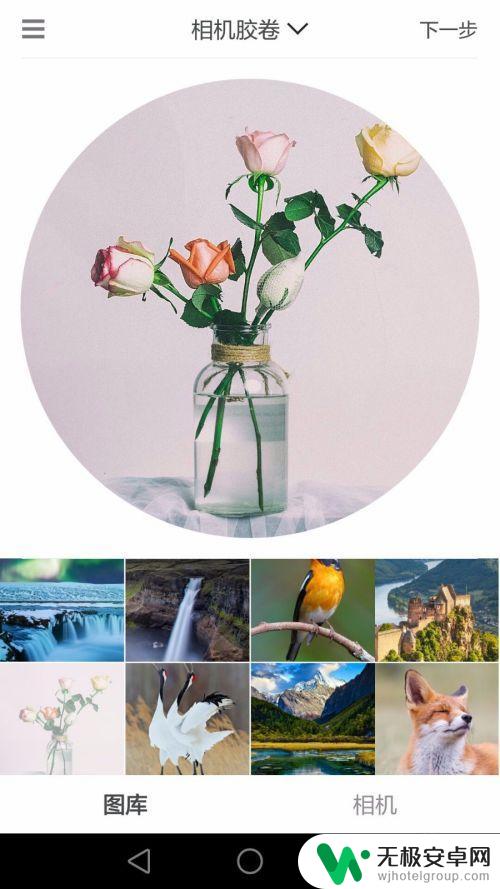
3.第三步:在图片操作界面,可以选择要裁剪的图片形状(当然默认的就是圆形)。并且可以调整图片的亮度和对比度。
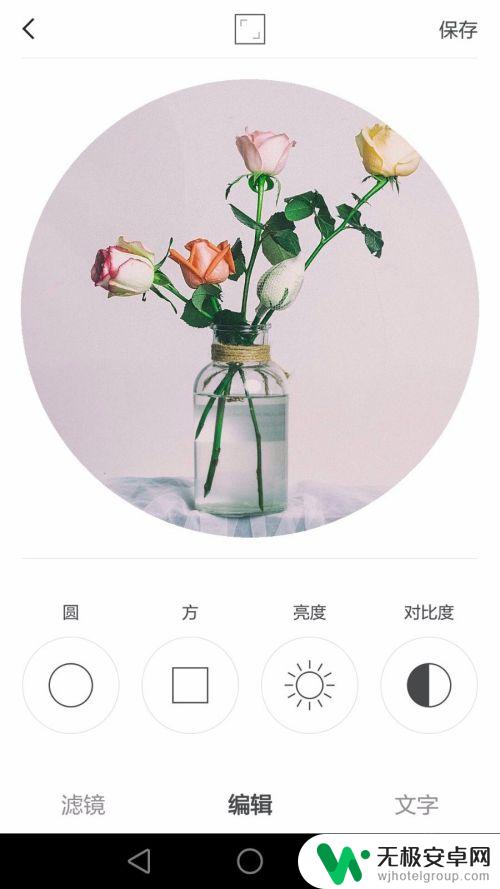
4.第四步:手指拖动图中蓝色圆圈位置,可以改变圆形的大小。
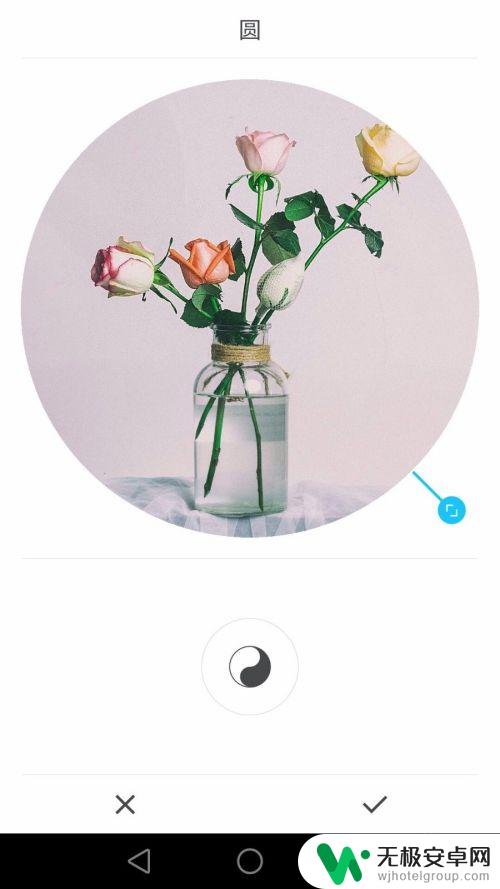
5.第五步:点击下方八卦形状的图标可以切换背景颜色,设置完成后。点击右下角“√”。
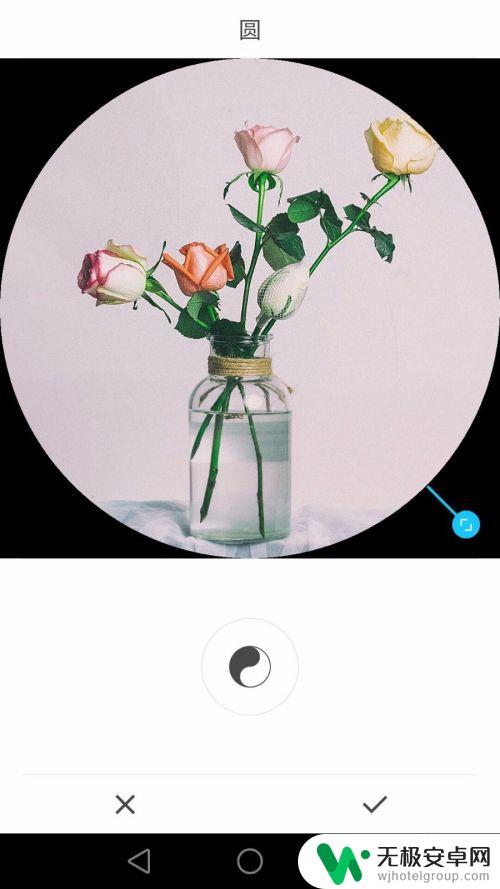
6.第六步:点击右上角“保存”按钮,完成操作。
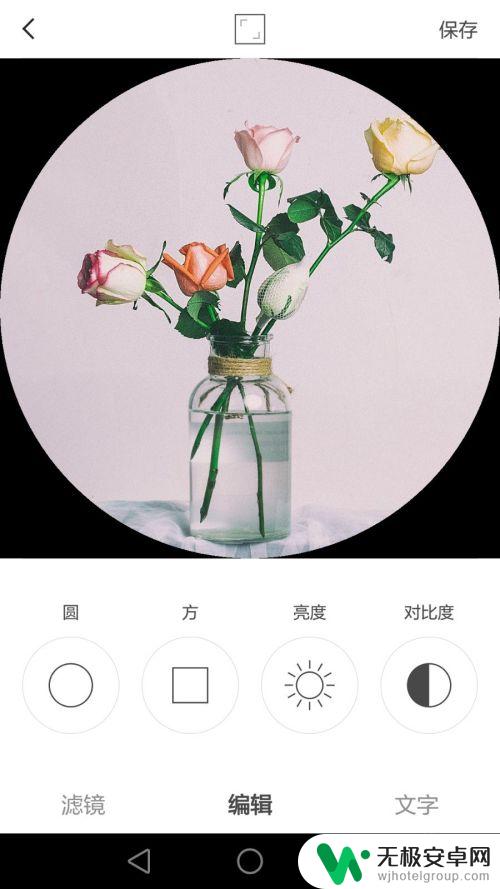
以上就是如何手机截取圆形图的全部内容,还有不清楚的用户可以参考以上步骤进行操作,希望对大家有所帮助。









